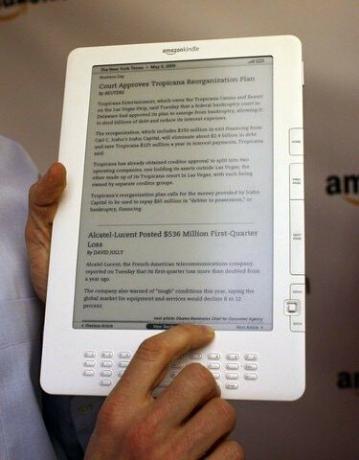
Les deux modèles de Kindle sont le Kindle standard et le DX.
Le Kindle d'Amazon dispose de quatre options d'orientation pour votre écran, que vous pouvez modifier à tout moment à partir du menu texte. En modifiant l'orientation de votre écran, vous pouvez rendre les livres ou les pages Web riches en images plus lisibles sur votre écran. Lorsque vous faites pivoter votre écran, tous les boutons fonctionnent de la même manière, à l'exception du contrôleur à cinq directions, qui pivote pour correspondre à votre orientation. Par exemple, si vous définissez votre écran en mode paysage avec le clavier à droite, le bouton droit de la manette deviendrait le bouton haut.
Étape 1
Cliquez sur la touche de texte. La touche de texte se trouve directement à droite de la barre d'espace sur le clavier Kindle et comporte une icône « Aa ».
Vidéo du jour
Étape 2
Déplacez votre curseur vers le bas sur Rotation de l'écran. Votre curseur sautera directement à l'orientation de votre écran. Si vous ouvrez le menu Texte à partir de l'écran d'accueil du Kindle, toutes les autres options de texte ne seront pas disponibles; si vous l'ouvrez en lisant un livre, vous devrez passer les autres options.
Étape 3
Choisissez votre orientation d'écran préférée et appuyez sur la touche centrale du contrôleur à cinq directions. La première option est l'orientation par défaut du Kindle, avec le clavier sous l'écran lorsque votre écran est droit. La deuxième option concerne le clavier à gauche de votre écran vertical. La troisième option est le clavier au-dessus de l'écran vertical. La quatrième option concerne le clavier à droite de votre écran vertical.
Pointe
La rotation de l'écran s'applique à tous les niveaux; si vous modifiez votre orientation lors de l'utilisation du navigateur, cette orientation reste valable lorsque vous revenez au menu Kindle. Vous devez modifier l'orientation manuellement.
Le Kindle DX fait pivoter l'écran automatiquement lorsque vous faites pivoter l'appareil.
Avertissement
Changer l'orientation de votre écran n'affecte pas les jeux sur votre Kindle; ils continuent à s'afficher dans l'orientation verticale par défaut.


